发布时间:2024-07-04 09:06:18
日常使用电脑的过程中,许多用户都可能遭遇数据丢失的困境。特别是当这些丢失的数据至关重要时,如果未能及时找到有效的恢复手段,往往会带来时间或金钱的双重损失。然而幸运的是,当前互联网上涌现出了众多应对数据丢失问题的解决方案,这无疑为用户提供了多种选择。那么,恢复电脑数据有哪些办法呢?请不要担心,在本期的内容当中,小编就为大家分享六个快捷好用的方法汇总,一起来看下吧。

一、在回收站查找
数据在电脑上意外丢失的一个常见原因,就是因为用户的误删除操作。为了找回这些可能丢失的数据,您首先应该检查回收站。如果您只是通过将文件移动到回收站的方式来“删除”它们,并且尚未清空回收站,那么您可以轻松地从回收站中恢复这些已删除的内容。首先,您在意识到数据被删除之后,可以立即打开回收站。然后依照具体的属性筛选,确认找到之后右击“还原”即可在原始的位置查看。

二、做好预防操作
其次,为了避免数据丢失的问题发生,至关紧要的策略就是积极做好预防。例如:务必关注日常计算机安全,安装可靠的防病毒软件并进行定期升级,切勿轻率点击来源不明的链接,以此作为保护敏感信息的基础措施。此外,务必养成定期备份数据的良好习惯,无论是依赖于云平台还是外部硬盘等设备,都能为您增添额外的安心保障。请谨记,预防胜于治疗!

三、使用有效软件
如果您在回收站里面没有能够将丢失的数据还原,市场上还有众多数据恢复软件可以选择,它们大都具备比较高的恢复成功率,并且能够兼容大多数常见的存储设备。不过,在采用此类软件时务必警惕,选择可信度高之产品,防止受假冒伪劣产品诈骗。另外,恢复期间请避免向受损数据所在磁盘写入新信息,以防原数据遭覆盖。如果说您不确定哪一款恢复的效果比较好,可以直接试试看“Superrecovery”这款。
具体恢复操作:
步骤1、首先,大家可以直接在电脑上运行Superrecovery软件,并在首界面中选择“误删除恢复”模式。此外,如果说您的数据是因为执行了格式化操作导致的,可以选择“误格式恢复模式”。如果说您是因为清空了回收站导致的问题,那么也可以也可以选择“误清空回收站”模式。
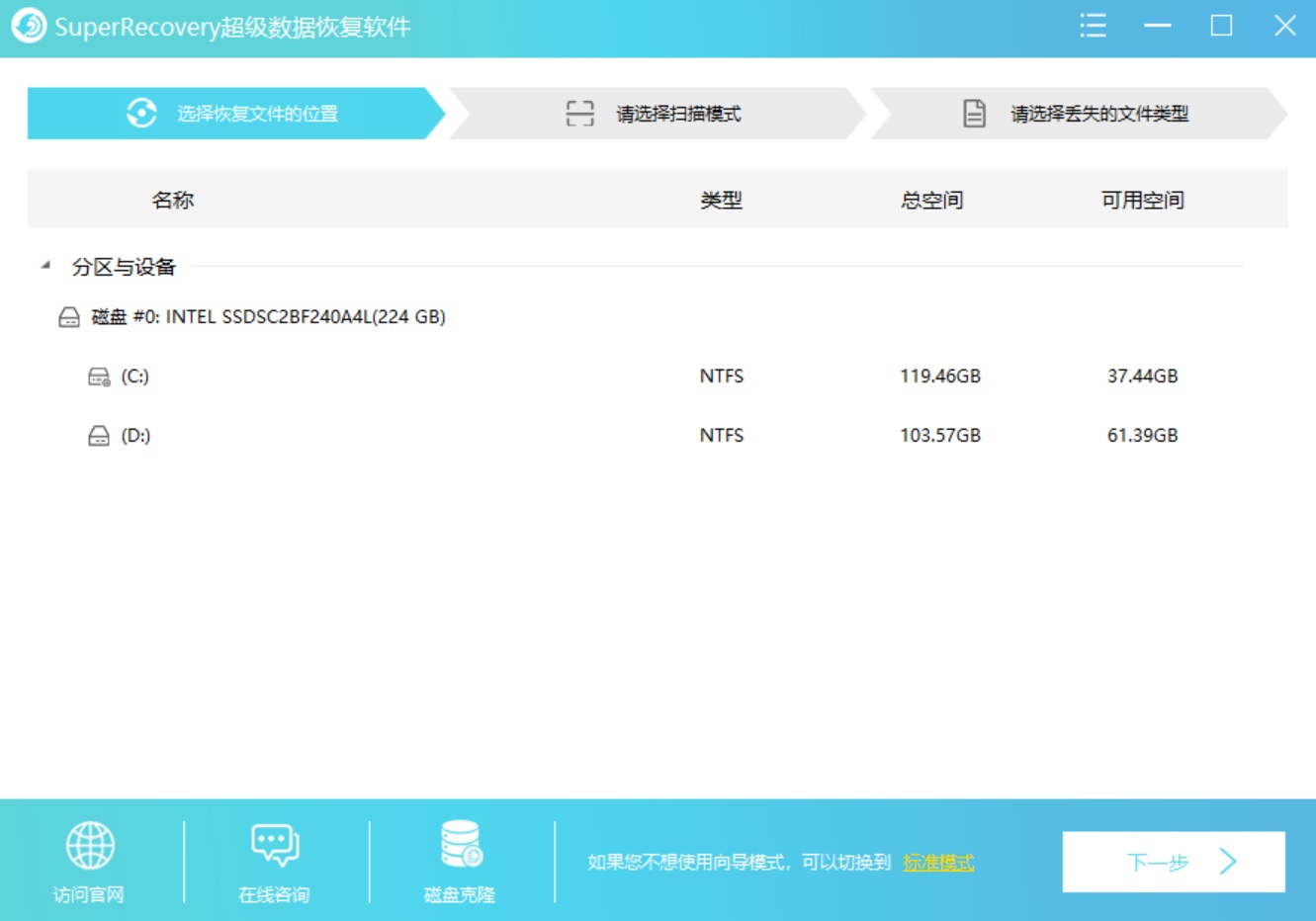
步骤2、然后,对需要恢复数据的具体类型和位置进行筛选,并执行“扫描”的操作。等待软件扫描完成之后,可以免费地预览一下列表,确认找到自己想要恢复的数据后,点击“开始恢复”即可。当然了,如果说您没有扫描到需要恢复的数据,还可以选择试试看首界面当中的“深度扫描”功能。
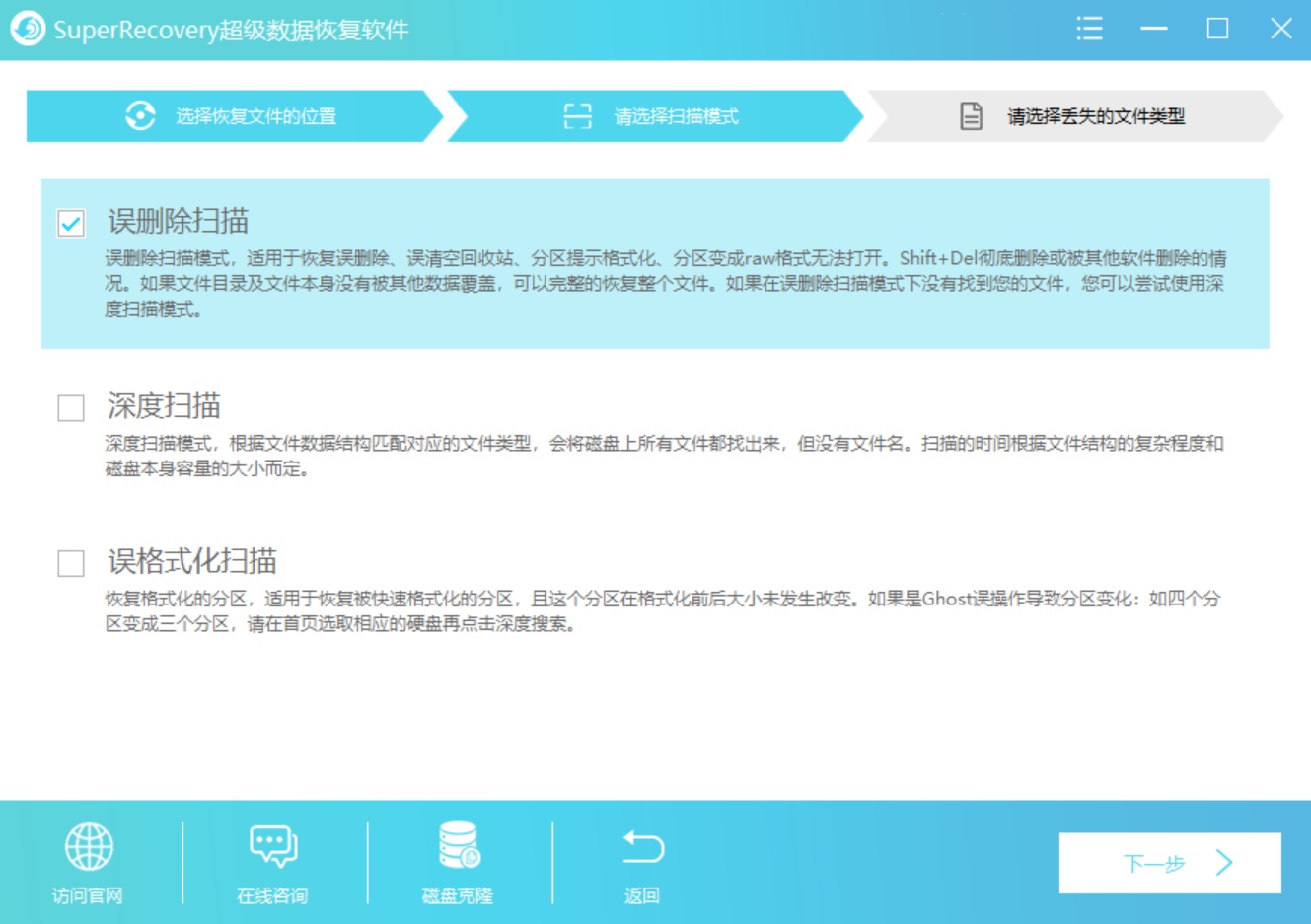
四、选择系统功能
此外,系统恢复功能堪称“时空逆转”之奇妙手法,轻易将您的计算机恢复至数据丢失前状态。但请注意,务必定期设定恢复点,否则在紧急关头可能无法发挥其效用。操作并不复杂。首先进入控制面板,寻找到“系统与安全”项并单击,其次选择“系统”选项,接着进入“系统保护”区域,遵循其指导步骤进行操作,您的重要数据将有望恢复。
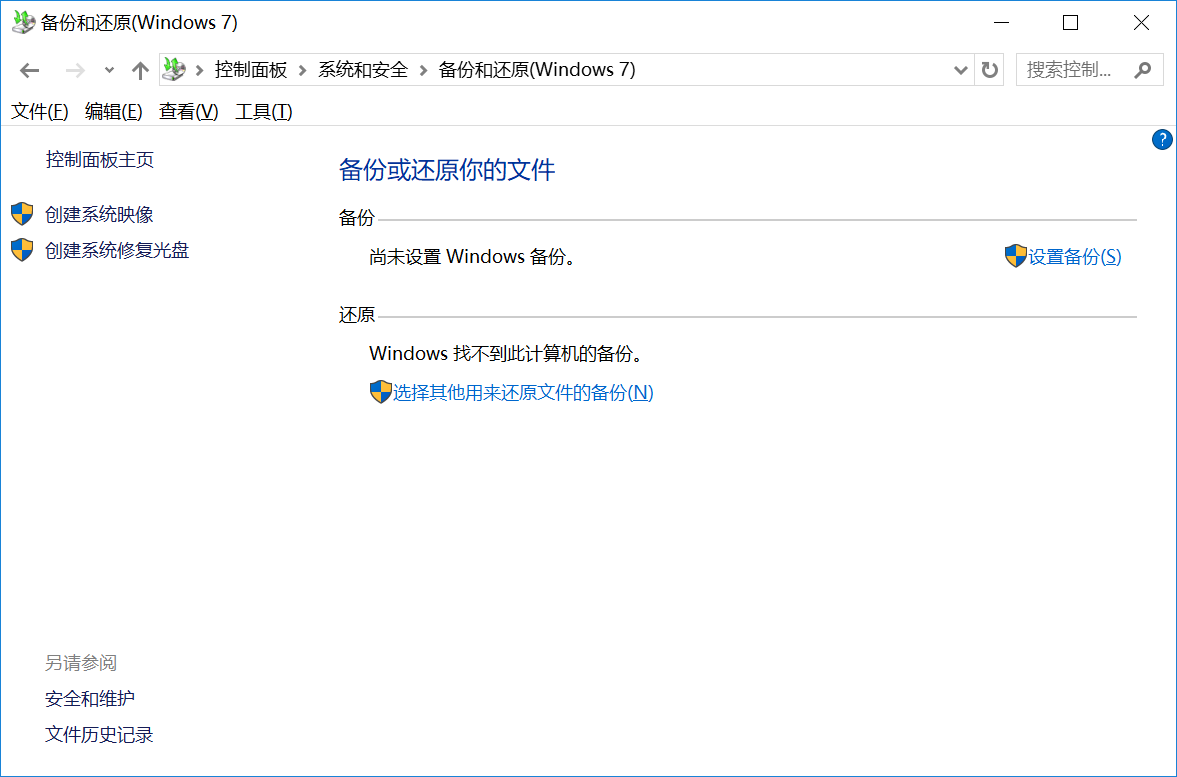
五、寻求专业帮助
当然了,如果说您在尝试上述措施仍无法找回关键数据,下一步应寻求专业帮助。尽管专业数据恢复服务价格较高,但是为抢救重要数据时,则显得尤为必要和值得。不过,在选择专业化服务时,务必审慎甄选具有资质且信誉卓著的企业,确保个人信息安全无虞。目前,所需要做的就是联系专业的数据恢复公司,他们通常能够处理更复杂的数据丢失情况。尽管专业服务可能会比软件恢复昂贵,大家可以结合自己的需求选择对应的方案。

六、取消隐藏操作
除了上面分享的五个方法以外,想要将电脑上丢失的数据恢复,大家还可以通过取消隐藏的方式来试试看。首先,在桌面上点击搜索图标,输入“控制面板”并选择打开该选项,接着,在控制面板中,找到并点击“外观和个性化”设置。然后,在这个选项卡下寻找“文件资源管理器”的相关设置,随后点击“显示隐藏的文件和文件夹”选项。最后,在“高级设置”框中,点击“文件和文件夹”>“隐藏的文件和文件夹”> 选中“显示隐藏的文件、文件夹和驱动器”选项。请取消选中“隐藏受保护的操作系统文件”并点击“应用”即可。

关于恢复电脑丢失数据的六个方法,小编就为大家分享到这里了,希望您在看完之后所遇到的问题,都能够被完美地解决。最后总结一下:电脑上丢失的数据往往都是比较重要的,强烈建议用户在平时保存数据时,能够及时地为这些宝贵的信息做好备份工作。一旦不幸遭遇数据丢失的情况,不妨及时尝试上文中分享的数据恢复方法。温馨提示:如果您在使用Superrecovery这款软件的时候遇到问题,请及时与我们联系,祝您恢复电脑数据操作成功。